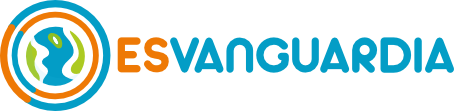Funciones Cubo en MS Excel – Parte 1
Antes de leer acerca de funciones cubo es recomendable leer el post “Inteligencia de Negocios de autoservicio” , donde hablamos de Power Pivot, Power Query y Power BI a nivel introductorio. Además, para sacar mayor provecho de este contenido, el lector ha creado al menos una tabla dinámica conectada a Power Pivot.
Funciones cubo son funciones de MS Excel (no aplica a Power BI) que se «conectan» directamente al modelo de datos en Power Pivot. A través de estas funciones cubo podemos crear reportes celda a celda, como si trabajáramos con fórmulas comunes en MS Excel, pero ocupando toda la capacidad y flexibilidad del modelo de datos (tablas relacionadas, lenguaje DAX, etc.).
Para entender mejor veremos un ejemplo. Para esto contamos con un modelo de datos listo en Power Pivot, el cual se basa en datos de una empresa ficticia llamada “Adventure Works” que vende bicicletas y productos relacionados alrededor del mundo. El modelo lo podemos ver en la siguiente figura:

A partir de este modelo, crearemos un reporte que muestre las ventas por categoría usando segmentación por año y mes:
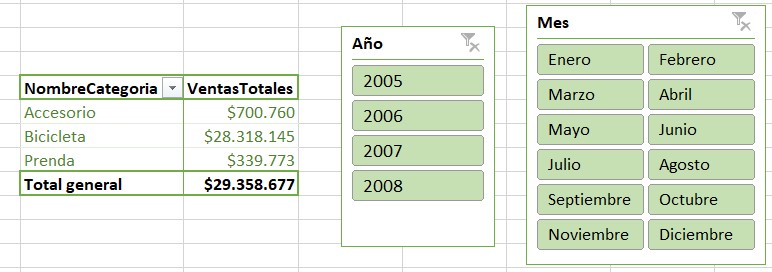
Con el reporte creado, nos posicionaremos en cualquier parte de la tabla dinámica, iremos a la pestaña “Analizar”, sección “Cálculos”, “Herramientas OLAP” y seleccionaremos la opción “Convertir en fórmulas”. Una vez que hagamos esto, veremos que al parecer todos los valores de la tabla dinámica se convirtieron en texto, sin embargo, al posicionarlos en cualquier valor y ver la barra de fórmulas, nos daremos cuenta que en realidad cada valor responde a una fórmula, a una función cubo. Notemos además que las segmentaciones de datos por año y mes siguen funcionando con normalidad.
Pasos para convertir una tabla dinámica a funciones cubo
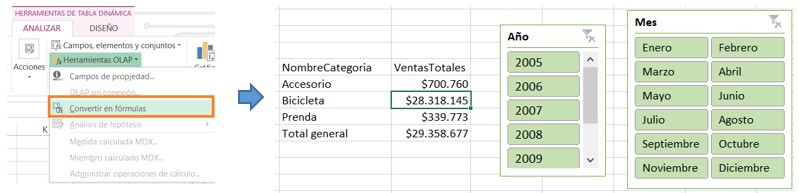
Funciones cubo al posicionarse en el valor “Accesorio” y luego en sus “VentasTotales”

Ahora contamos con un reporte que funciona tal como una tabla dinámica conectada al modelo de datos, pero en base a funciones cubo creadas celda a celda. Como son funciones creadas celda a celda, podemos crear un layout (forma) de reporte como se nos ocurra, desplazando individualmente las fórmulas de un lado a otro, dando los formatos que queramos, tal como si trabajáramos libremente en una hoja de MS Excel. Por ejemplo, podemos crear el reporte de la siguiente figura, donde simplemente insertamos columnas en el medio para dejar las segmentaciones por año y mes (esto no es posible en una tabla dinámica).
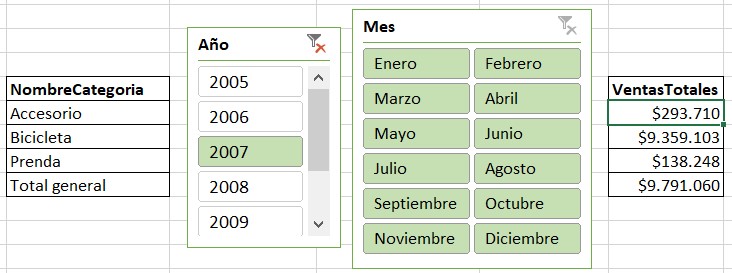
¿Es necesario crear una tabla dinámica conectada al modelo de datos Power Pivot para crear estas funciones? No, no es necesario. Podemos crear un reporte usando las funciones cubo directamente desde MS Excel partiendo de cero, como cualquier otra función de MS Excel. La única condición es que contemos con un modelo de datos, ya sea Power Pivot o uno externo.
Si bien se han creado algunas funciones cubo de manera automática, ¿Cómo se ejecutan estas funciones cubo si empezamos un reporte desde cero?¿Cómo podemos modificar las funciones cubo que aparecen de forma automática? ¿Cuántas funciones cubo existen? ¿En qué casos sería útil ocuparlas? Esto y más lo veremos en un siguiente post.